
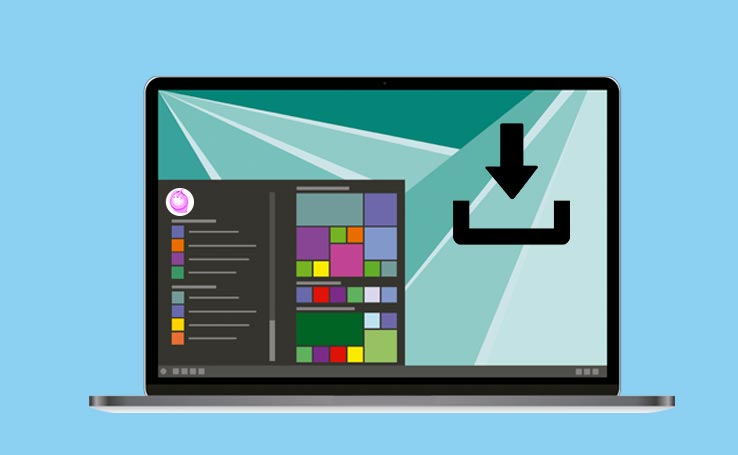
Repare na etiqueta do seu notebook: é possível que na lista de especificações técnicas esteja escrito que ele é do tipo Shell EFI no que diz respeito ao sistema operacional.
Essa indicação significa que o SO teve modificações por parte do fabricante e permite ao usuário acesso a alguns comandos básicos na hora de ligar o equipamento. Essa característica tem seus pontos positivos e negativos.
O principal aspecto positivo é o fato de ela proporcionar mais liberdade para o usuário. Por exemplo, ele poderá optar pela instalação de outro sistema operacional – ou de outra versão, o que inclui a transferência de licenças. Por outro lado, o processo de instalação pode requerer alguns procedimentos diferenciados.
Nesse artigo, vamos aprender como instalar o Windows 10 em PCs com Shell EFI.
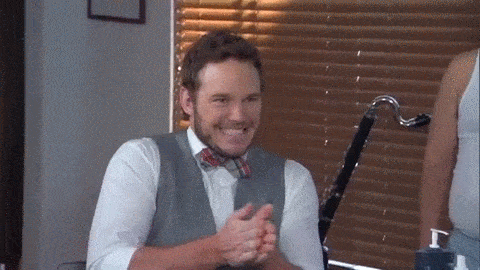
®GIPHY
Antes de começar, é preciso se certificar de que o Windows 10 será “lido” a partir de uma mídia removível, como um HD externo ou um pen drive. Para isso, será preciso checar algumas configurações da BIOS da máquina.
Passo 01: Ligue o PC e pressione continuamente a tecla que será indicada na tela – na maioria das vezes é “Del”.
Passo 02: Já na BIOS, busque as opções relacionadas às sequências de Boot.
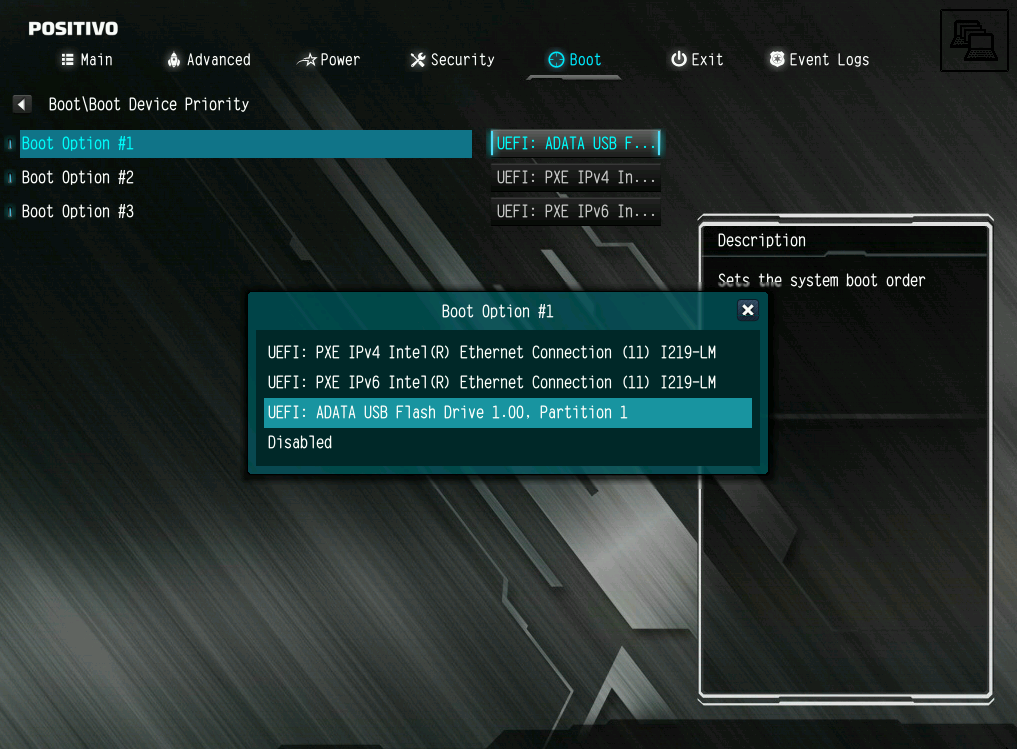
Passo 03: Em “Boot Option Priorities” ou “Boot Sequence”, escolha as opções relacionadas ao disco removível a partir do qual o SO será instalado.
Passo 04: Salve as configurações e pressione F10 para sair da BIOS.
Se você optar por instalar o Windows 10 a partir de um pen drive, então estará escolhendo uma das alternativas mais rápidas. Se tiver um dispositivo com interface 3.0 prefira-o, pois são mais rápidos.
Lembre-se que a é necessário que o pen drive tenha no mínimo 8 GB livres. Você precisará também de uma máquina com Windows ativo para criar um instalador USB.
Passo 01: Em um PC com Windows, acesse este link do site da Microsoft.
Passo 02: Em seguida, clique em “Baixar a ferramenta agora.

Passo 03: Aguarde o download e dê um duplo clique sobre o arquivo baixado para executá-lo.
Passo 04: Aceite os termos de uso e escolha a opção “Criar mídia de instalação (pen drive, DVD ou arquivo ISO) para outro computador”.
Passo 05: Na tela seguinte, marque “Usar as opções recomendadas para este computador”. Se achar necessário, é possível modificar o idioma.
Passo 06: Depois, escolha “Unidade flash USB”.
Passo 07: Plugue o pen drive na máquina, atualize a lista de unidades disponíveis e selecione aquela correspondente a ele. Importante: todos os dados armazenados no pen drive serão apagados.
Passo 01: Volte para a máquina na qual você pretende instalar o Windows 10 e conecte o pen drive a ela.
Passo 02: Se você fez tudo certo na configuração da BIOS, o sistema buscará o pen drive para inicialização. Pressione qualquer tecla para iniciar a instalação do Windows.
Passo 03: Confirme o idioma e insira a sua chave do Windows. Se preferir, é possível inseri-la mais tarde.
Passo 04: Escolha a opção personalizada para a instalação e confirme em qual disco rígido o SO será instalado.
Passo 05: Siga o passo a passo de instalação na tela e aguarde o final do processo.
Passo 06: Você chegará à tela de configuração inicial do sistema. Nela é possível escolher o padrão do teclado, o país, o fuso horário e o idioma.
Passo 07: Em seguida, escolha entre as configurações expressas do sistema (recomendado) ou a opção para editar manualmente certos itens.
Passo 08: Por fim, baixe as atualizações disponíveis e conecte-se ao sistema operacional a partir de uma conta Microsoft. Você pode usar uma conta já existente ou criar uma nova.